前言:最近都在找一款全平台的自建AI软件或者平台,满足我自己的所有跨平台和AI使用需求,身边也有很多朋友需要自建AI平台但是苦于没有合适的软件和适配,终于让我找到了这款软件。
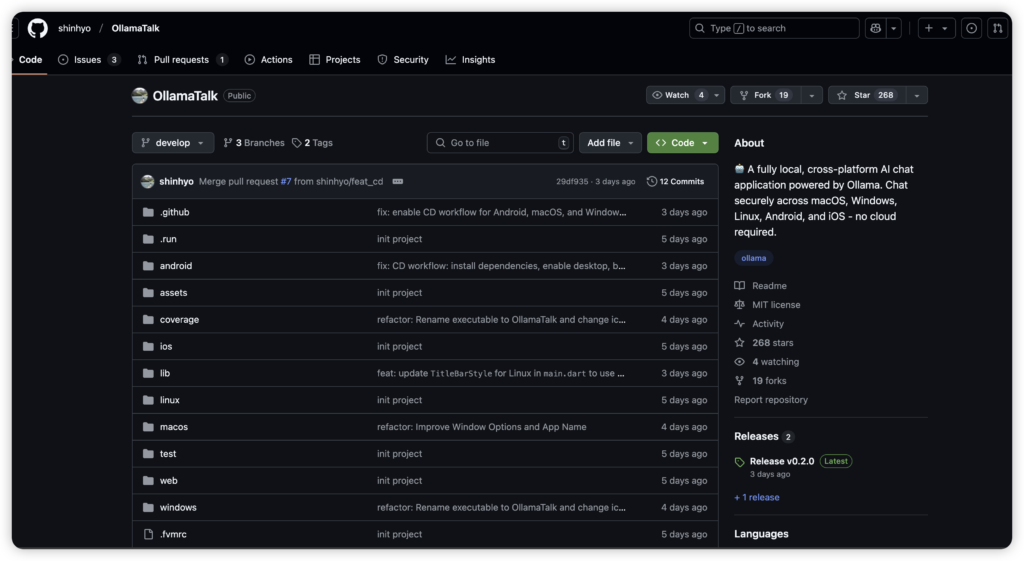
在人工智能技术日新月异的今天,大型语言模型(LLMs)正以前所未有的速度渗透到我们日常工作和生活的方方面面。如果你渴望拥有一个 私有化、可定制、且完全掌控 的 AI 助手,那么 OllamaTalk 绝对值得你关注。
OllamaTalk 是一款开源的桌面应用程序,它基于强大的 Ollama 模型运行,让你能够在本地电脑上轻松体验各种大型语言模型,无需依赖云端服务,真正实现 数据安全和隐私保护。更重要的是,OllamaTalk 提供了 简洁直观的聊天界面,以及 丰富的自定义选项,让你能够根据自己的需求打造专属的 AI 桌面助手。
本文将深入介绍 OllamaTalk 的特性与优势,并提供详细的部署教程,帮助你快速搭建起自己的本地 AI 助手。
1. OllamaTalk:本地 AI 桌面助手的理想之选
1.1 什么是 OllamaTalk?
OllamaTalk 是一款基于 Ollama 构建的开源桌面应用。Ollama 作为一个强大的工具,能够让你在本地运行各种大型语言模型,例如 Llama 2, Mistral, Gemma 等。而 OllamaTalk 则在 Ollama 的基础上,提供了一个 用户友好的图形界面,让你能够更方便地与这些模型进行交互。
项目地址:OllamaTalk GitHub 仓库
1.2 OllamaTalk 的核心优势
- 本地运行,数据安全:所有模型和数据都运行在你的本地电脑上,无需联网,彻底避免数据泄露和隐私风险。
- 离线可用,稳定可靠:即使在没有网络连接的情况下,OllamaTalk 依然可以正常工作,保证你的 AI 助手随时可用。
- 模型自由选择,高度定制:OllamaTalk 支持 Ollama 平台上的众多开源模型,你可以根据需求自由选择和切换模型,并进行个性化配置。
- 简洁易用,操作直观:OllamaTalk 提供了简洁美观的图形界面,操作简单直观,即使是技术小白也能轻松上手。
- 跨平台支持:OllamaTalk 支持 Windows、macOS 和 Linux 操作系统,满足不同用户的需求。
- 持续更新,社区活跃:OllamaTalk 项目保持活跃更新,不断引入新功能和优化体验,并拥有活跃的开源社区支持。
1.3 OllamaTalk 的主要功能
- 多模型支持:支持 Ollama 平台上的所有模型,包括 Llama 2, Mistral, Gemma 等。
- 聊天对话:提供直观的聊天界面,支持多轮对话,方便用户与 AI 模型进行自然流畅的交流。
- 参数配置:允许用户自定义模型的各种参数,例如温度 (temperature)、Top P、Top K 等,以调整模型生成文本的风格和多样性。
- 系统提示词 (System Prompt):支持自定义系统提示词,引导模型按照特定角色或风格进行回复,实现更个性化的助手定制。
- 历史记录:自动保存聊天历史记录,方便用户随时回顾之前的对话内容。
- 快捷键操作:支持快捷键操作,提高使用效率。
- 主题切换:提供多种主题风格,用户可以根据喜好自定义界面外观。
2. 部署教程:快速搭建你的 OllamaTalk 助手
2.1 环境准备
在开始部署 OllamaTalk 之前,请确保你的电脑满足以下条件:
- 操作系统:Windows, macOS, Linux (推荐使用较新版本)
- Ollama:已安装并配置好 Ollama 环境 (参考 Ollama 官方安装指南)
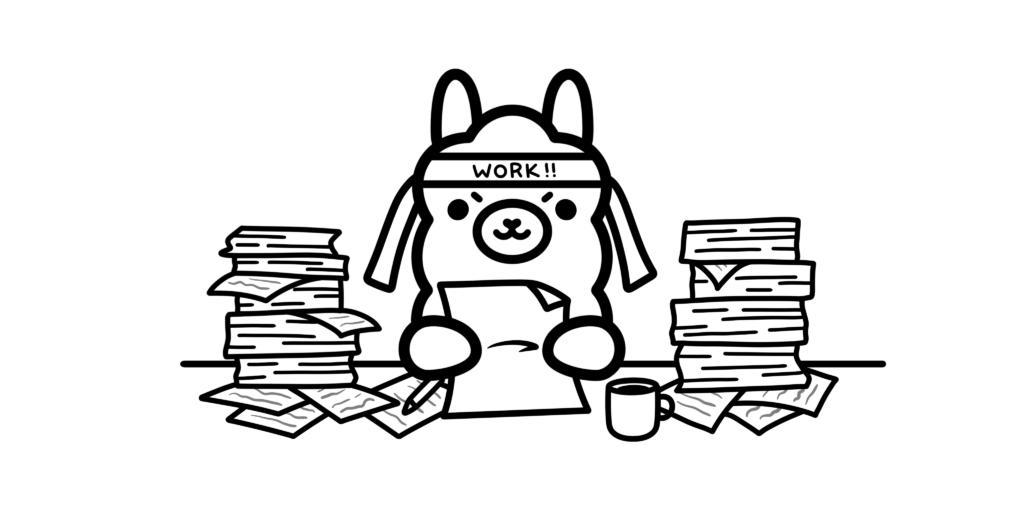
- ollama设置注意事项:
- 默认本地设置
ollama serve # Defaults to http://localhost:11434 - 跨设备访问设置
OLLAMA_HOST=0.0.0.0:11434 ollama serve # Enables access from mobile devices2.2 下载 OllamaTalk
- 访问 OllamaTalk 的 GitHub 仓库:OllamaTalk GitHub 仓库
- 点击 "tags" 按钮,选择 自己对应设备的安装包选择安装
- 默认本地设置

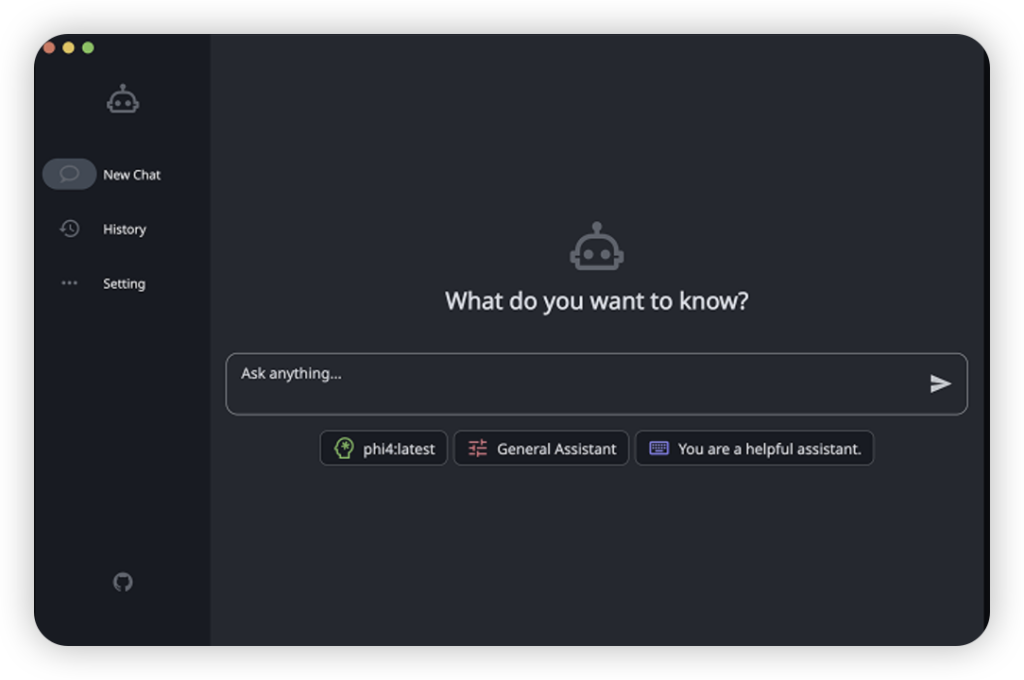
恭喜你!你已经成功部署了 OllamaTalk!
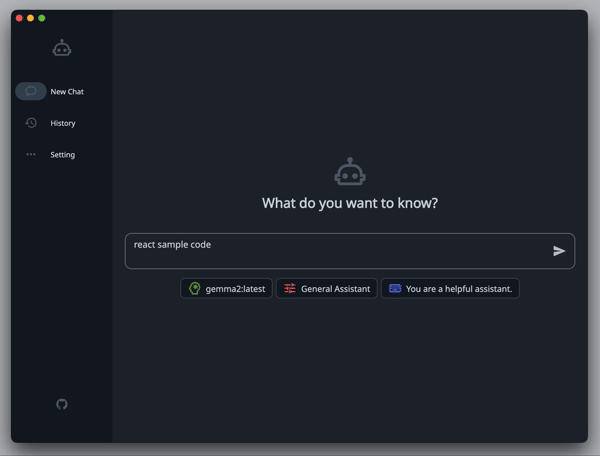
3. OllamaTalk 使用指南
3.1 界面概览
OllamaTalk 的界面简洁直观,主要分为以下几个区域:
- 顶部菜单栏:包含 "模型选择"、"设置"、"关于" 等菜单。
- 聊天对话区域:显示你与 AI 模型的对话内容。
- 输入框:用于输入你的问题或指令。
- 参数配置区 (可选):根据设置,可以显示模型参数配置选项。
3.2 模型选择
- 点击顶部菜单栏的 "模型选择" 菜单。
- 在弹出的模型选择窗口中,你可以看到 Ollama 中已安装的所有模型。
- 选择你想要使用的模型,点击 "确定" 按钮。
注意:如果你还没有安装任何 Ollama 模型,请参考 Ollama 官方文档 安装模型。常用的模型例如 llama2, mistral, gemma 等。
3.3 开始对话
- 在输入框中输入你的问题或指令。
- 按下 "Enter" 键或点击发送按钮。
- OllamaTalk 会将你的输入发送给选定的模型进行处理,并在聊天对话区域显示模型的回复。
3.4 参数配置
- 点击顶部菜单栏的 "设置" 菜单。
- 在设置窗口中,你可以调整模型的各种参数,例如:
- Temperature (温度):控制模型生成文本的随机性,值越高,文本越发散,创造性更强,但可能也更不可预测。
- Top P 和 Top K:控制模型生成文本的多样性,值越低,文本越保守,但可能也更精准。
- System Prompt (系统提示词):自定义系统提示词,引导模型扮演特定角色或按照特定风格回复。
3.5 更多功能探索
OllamaTalk 还提供了更多功能等待你去探索,例如:
- 快捷键操作:熟悉快捷键可以大幅提升操作效率。
- 主题切换:选择你喜欢的主题风格,打造个性化界面。
- 历史记录管理:查看和管理你的聊天历史记录。
4. OllamaTalk 的应用场景
OllamaTalk 作为一个本地 AI 助手,可以应用于各种场景:
- 编程助手:代码生成、代码解释、代码调试、代码优化。
- 写作助手:文章创作、文案撰写、邮件起草、内容润色。
- 学习助手:知识问答、资料查询、概念解释、学习辅导。
- 创意工具:头脑风暴、灵感激发、故事创作、诗歌生成。
- 日常助手:信息查询、日程管理、翻译、摘要、文本处理。
- 隐私对话:进行任何你想进行的私密对话,无需担心数据泄露。
5. 总结与展望
OllamaTalk 的出现,让每个人都能在本地电脑上拥有强大且私密的 AI 助手成为现实。它不仅操作简单、功能丰富,更重要的是,它将 数据安全和隐私保护 放在首位,让用户能够安心地享受 AI 技术带来的便利。
随着 Ollama 和 OllamaTalk 的不断发展,我们有理由相信,未来的本地 AI 助手将更加智能、更加强大、更加个性化,成为我们工作和生活中不可或缺的一部分。
现在就动手部署 OllamaTalk,开启你的本地 AI 探索之旅吧!
希望这篇教程能够帮助你成功部署和使用 OllamaTalk。如果你在部署或使用过程中遇到任何问题,欢迎查阅 OllamaTalk 的 GitHub 仓库或在社区寻求帮助。
相关资源:
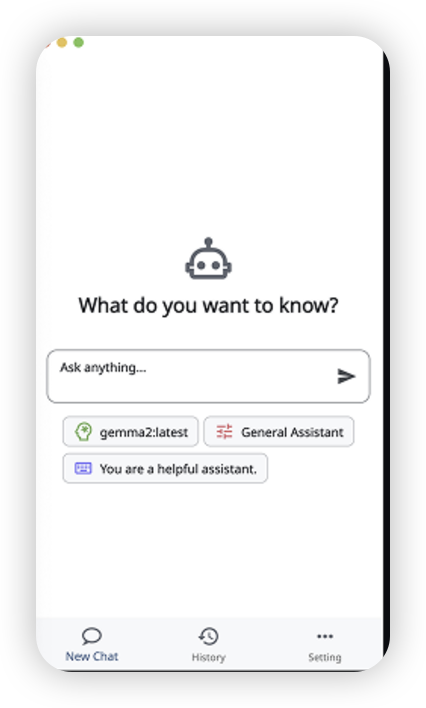

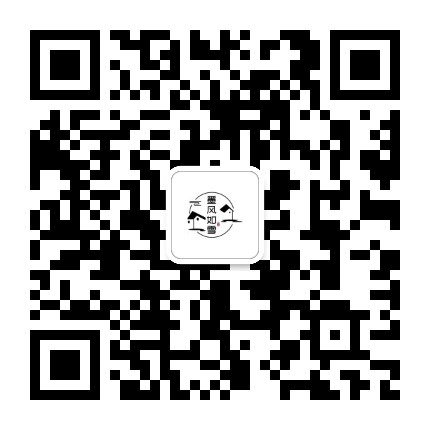
文章评论